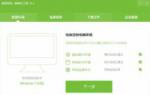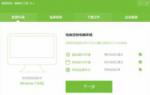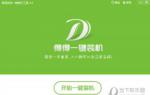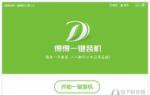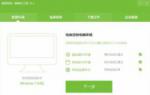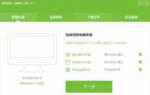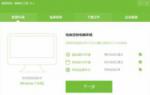得得一键重装系统后桌面不能创建文件夹怎么办
更新时间:2016-10-17 08:45:34
作者:
得得一键重装系统后桌面不能创建文件夹怎么办?很多人在使用Win8系统的时候都喜欢在桌面上创建很多文件夹,这是一个很不好的习惯。因为一旦系统发生错误,就容易造成文件损坏,从而造成文件丢失。所有重要的东西还是不要保存在桌面文件夹,但是就是有很多人习惯在桌面创建新文件夹,而且桌面创建文件夹又被禁用了,那么这个时候又该怎么解决呢?

方法如下:
1、先确定win8系统的系统盘(C盘)是否为NTFS格式,如果不是,将C盘格式化,在格式化过程中更换成NTFS格式;
2、根据路径C:\用户\Administrator\桌面找到桌面文件目录后,用鼠标在其上点击右键,选择“属性”选项;
3、在打开的属性选项窗口中,将界面切换到安全这一栏中;
4、选中其中的administrator账户,点击这里的编辑按钮;
5、在编辑窗口中,再一次选中Administrator管理员账户;
6、接着将下面的拒绝写入权限给勾选上即可。
只要按照上面的方法设置好,就可以重新在桌面创建文件夹了。
系统重装相关下载
系统重装相关教程
重装系统软件排行榜
重装系统热门教程
- 系统重装步骤
- 一键重装系统win7 64位系统 360一键重装系统详细图文解说教程
- 一键重装系统win8详细图文教程说明 最简单的一键重装系统软件
- 小马一键重装系统详细图文教程 小马一键重装系统安全无毒软件
- 一键重装系统纯净版 win7/64位详细图文教程说明
- 如何重装系统 重装xp系统详细图文教程
- 怎么重装系统 重装windows7系统图文详细说明
- 一键重装系统win7 如何快速重装windows7系统详细图文教程
- 一键重装系统win7 教你如何快速重装Win7系统
- 如何重装win7系统 重装win7系统不再是烦恼
- 重装系统win7旗舰版详细教程 重装系统就是这么简单
- 重装系统详细图文教程 重装Win7系统不在是烦恼
- 重装系统很简单 看重装win7系统教程(图解)
- 重装系统教程(图解) win7重装教详细图文
- 重装系统Win7教程说明和详细步骤(图文)